在文件上加蓋印章
在 PDF 上蓋印章,就像在紙張上以橡皮圖章蓋印一般。 從預先定義的印章中選擇,或建立自訂印章。 動態印章會從您的電腦和「偏好設定」對話框中擷取詳細資料,可讓您納入姓名、日期及時間資訊。
請參閱下列主題以瞭解如何:
新增印章
修改印章
建立自訂印章或自訂動態印章
刪除自訂印章
刪除自訂印章類別
在應用程式中嘗試
只要幾個簡單的步驟,就能在 PDF 上套用印章。
開啟 Acrobat
開啟 Acrobat
印章工具類別
A. 「動態」印章 B. 「簽名於此」印章 C. 標準商業印章 D. 自訂印章
印章工具類別
新增印章
開啟文件,然後從「所有工具」選單中選取「檢視更多 > 新增印章」。
選取左側面板的「印章」,然後從所需類別中選取想要的印章。
如要使用剪貼簿中的影像作為印章,請選取「貼上剪貼簿影像作為印章工具」。
在文件中選取您要放置該印章的位置。
秘訣:
您也可以拖曳矩形以定義印章的大小和位置。
註解:
如果您沒有在「身分」偏好設定中提供姓名,「身分設定」對話框將提示您輸入必要資訊。
修改印章
請使用「選取工具」或「手形工具」執行下列任一項動作:
要移動印章,請將其拖至新位置。
要重新調整印章大小,請選取印章,然後拖曳角落控點。
若要旋轉印章,請選取印章,將指標移至頂部的控點上,待出現旋轉印章圖示 後拖曳控點。
若要刪除印章,請在印章上按一下滑鼠右鍵,然後選取「刪除」。
若要變更印章的不透明度或其快顯備註的色彩,請在印章上按一下滑鼠右鍵,然後選取「內容」。 在「外觀」標籤中,設定不透明度或色彩。
若要將印章移至「我的最愛」清單,請使用「選取」工具或「手形」工具選取印章標註。 然後,從左側面板中選取「印章 > 將目前印章新增至我的最愛」。
建立自訂印章
您可建立數種不同格式的自訂印章,例如 PDF、JPEG、點陣圖、Adobe® Illustrator® (AI)、Adobe® Photoshop® (PSD) 及 Autodesk AutoCAD (DWT、DWG) 檔案。
Acrobat Reader 僅允許您以 PDF 格式建立自訂印章。
註解:
要將影像僅新增至 PDF 一次,將影像貼入文件即可。 貼入的影像和其它印章註解的特徵完全一致,亦包含關聯的蹦現註解和可編輯的內容。
從「所有工具」選單中,選取「檢視更多 > 新增印章 > 自訂印章 > 建立」。
選取「瀏覽」以選擇您要作為印章使用的檔案,然後選取「確定」。
如果檔案包含多頁,請捲動至您要使用的頁面,然後選取「確定」。
在「建立自訂印章」對話框中,從下拉式選單中選取下列其中一個類別:
動態
在此簽署
標準商業
輸入新的類別名稱
選取「確定」。
新增動態印章
動態圖章會顯示來自於電腦或「偏好設定」對話框中「身份」面板裡的準確名稱、資料和時間。 若要新增動態印章:
選取「所有工具 > 新增印章」。
選取左側面板的「印章」,然後選取「動態」。
從選項中選取所需的印章。
在文件上按一下,即可放置印章。
在新建立的印章中新增日期
從系統使用者目錄的下列位置開啟新建立的 PDF 印章檔案。 該檔案可任意命名。
Windows:C:\Users\[使用者名稱]\AppData\Roaming\Adobe\Acrobat\DC\Stamps
macOS:/Users/[使用者名稱]/Library/Application Support/Adobe/Acrobat/DC/Stamps
從「所有工具」選單中,選取「準備表格 > 建立 > 文字欄位」。 將欄位置於您想顯示日期的位置並加以命名。
按兩下文字欄位,然後在「文字欄位內容」對話框中:
選取「計算」。
選取「自訂計算指令碼」,然後選取「編輯」。
在「JavaScript 編輯程式」中輸入以下的指令碼,然後選取「確定」。
關閉「文字欄位內容」對話框,關閉「準備表格」模式,然後儲存檔案。
重新命名印章檔案,方便日後查找。
動態印章已準備就緒。 將檔案複製到以下程式路徑,即可在多部電腦上使用動態印章。
Windows:[安裝目錄]\Adobe\Acrobat\Acrobat\plug_ins\Annotations\Stamps\[語言目錄]\
例如,C:\Program Files (x86)\Adobe\Acrobat\Acrobat\plug_ins\Annotations\Stamps\ENU\
macOS:/Applications/Adobe Acrobat/Adobe Acrobat Pro.app/Contents/Built-In/Comments.acroplugin/Stamps/[語言目錄]/
刪除自訂印章
您只可以刪除您建立的自訂印章,無法刪除預先定義的印章。 如果您刪除印章,印章將從「新增印章」工具選單中移除,但是印章檔案並不會被刪除。
從「所有工具」選單中,選取「檢視更多 > 新增印章 > 印章調色盤」。
從選單選擇印章類別,在自訂印章上按一下滑鼠右鍵,然後選取「刪除」。
刪除自訂印章類別
從「所有工具」選單中,選取「檢視更多 > 新增印章 > 自訂印章 > 管理」。
請選取需要刪除的類別,然後選取「刪除」。
註解:
刪除自訂印章類別中的所有印章後,該類別隨即被刪除。
更多相關資訊
參與 PDF 審核
追蹤和管理 PDF 審核
標註批改文字
匯入和匯出註解
審批工作流程